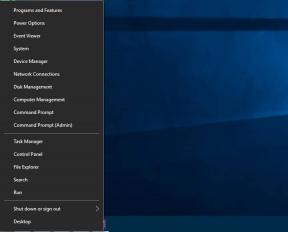Како да поправите фотографије које се не синхронизују са иПхоне-ом – ТецхЦулт
Мисцелланеа / / July 04, 2023
Слике делују као успомена и то је оно што сви радимо како бисмо их касније чували. Међутим, чување ових фотографија је задатак када престану да се синхронизују на вашем Аппле уређају. Не брините јер ће вам овај водич помоћи да решите проблем фотографија које се не синхронизују са вашим иПхоне-ом коришћењем метода за решавање проблема.

Преглед садржаја
Како да поправите фотографије које се не синхронизују са иПхоне-ом
Тхе иЦлоуд фотографије функција на иПхоне-у вам омогућава да чувате и слике и видео записе у облаку. Синхронизује ваше фотографије на више Аппле уређаја, омогућавајући приступ са било ког места. Ако се суочавате са проблемима са синхронизацијом фотографија, наставите да читате да бисте сазнали како то можете да поправите!
Брз одговор
Да бисте поправили фотографије које се не синхронизују са иПхоне-ом, следите ове кораке:
1. Додирните на Аппле ИД у подешавањима иПхоне-а.
2. Додирните на иЦлоуд и изаберите Фотографије.
3. На крају, укључите Синхронизујте овај иПхоне клизач.
Зашто се моје фотографије не синхронизују са иПхоне-ом?
Пре него што пређемо на решења за решавање овог проблема, хајде да прво разговарамо о томе зашто се фотографије не синхронизују са вашим иПхоне-ом. Прочитајте доле наведене узроке.
- Привремени квар или грешка.
- Слаба интернет веза.
- Ако ваш уређај није напуњен.
- Пун иЦлоуд простор за складиштење.
- Застарео софтвер.
У овом чланку смо разматрали различите методе за решавање проблема. Можете прво почети са основним решењима, а затим прећи на друга.
Метод 1: Основне методе за решавање проблема
За почетак, испробајте неке од ових метода за решавање проблема да бисте решили проблем:
1А. Поново покрените иПхоне
Можете почети са овим основним кораком за решавање проблема да бисте поправили фотографије које се не синхронизују са иПхоне проблемом. Ово је најједноставнији корак и када поново покренете свој иПхоне, отклањају се софтверски проблеми који могу узроковати да се иЦлоуд фотографије не приказују на иПхоне 13 проблем.
Ако желите да научите како да поново покренете свој Аппле уређај, онда имамо посебан водич Како поново покренути иПхоне Кс.
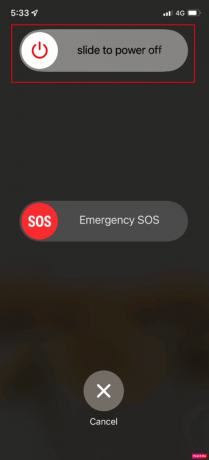
1Б. Поправите Интернет везу
Спора интернетска веза такође може да спречи синхронизацију иЦлоуд фотографија са вашим иПхоне-ом. Дакле, уверите се да имате добру интернет везу. Прочитајте наш водич да поправите спор интернет на иПхоне-у.

1Ц. Уређај за пуњење
Ако наиђете на иЦлоуд фотографије које се не синхронизују са иПад-ом или иПхоне-ом, онда у овом случају прикључите свој уређај и повежите га на Ви-Фи док се пуни. иЦлоуд фотографије се синхронизују са вашим иПхоне-ом или иПад-ом када су повезани на Ви-Фи и напуњени. Дакле, придржавајте се ове методе да бисте избегли да се фотографије не синхронизују са иПхоне проблемом.
Такође прочитајте:Шта се дешава ако искључим иЦлоуд фотографије?
Метод 2: Синхронизација иПхоне-а
Прво, уверите се да сте се пријавили на сличан Аппле ИД помоћу којег сте подесили иЦлоуд фотографије, то можете проверити тако што ћете отићи до апликације за подешавања на вашем иПхоне 11, 12 или 13. Ако користите прави Аппле ИД, уверите се да сте омогућили иЦлоуд фотографије на свом иПхоне-у. Да бисте то омогућили и научили како да синхронизујете иЦлоуд фотографије са иПхоне-ом, следите доле наведене кораке:
1. Покрените Подешавања апликацију, а затим додирните своју Аппле ИД име које се налази на врху екрана.

2. Сада, додирните иЦлоуд, изаберите Фотографије, а након тога укључите Синхронизујте овај иПхоне клизач.

Метод 3: Ажурирајте иПхоне
Застарела верзија иОС-а такође може довести до тога да се иЦлоуд фотографије не приказују на иПхоне-у 11 или 12. иОС ажурирање садржи најновије функције, безбедносна ажурирања, исправља грешке и још много тога. Стога вам саветујемо да инсталирате најновији софтвер кад год је доступан. Прочитајте доле наведене кораке да бисте ажурирали свој иПхоне:
1. Додирните на Општа опција у апликацији Подешавања.
2. Затим додирните на Ажурирање софтвера опција.

3. Сада, додирните на Преузети и инсталирати опција.
Метод 4: Омогућите мобилне податке
Када наиђете на проблеме са фотографијама које се не синхронизују са иПхоне-ом, уверите се да су мобилни подаци укључени. Да бисте то омогућили, придржавајте се датих корака:
1. Прво идите на иПхоне Апликација за подешавања.
2. Затим додирните Фотографије и изаберите Мобилни подаци опција. Затим укључите Мобилни подаци клизач. Такође можете укључити Неограничено ажурирање клизач ако ваш план података дозвољава.
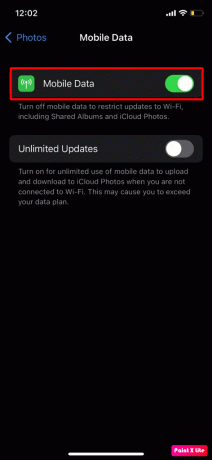
Метод 5: Искључите/укључите иЦлоуд фотографије
Још један метод који можете користити за решавање проблема са којим се суочавате је овај. Да бисте научили како да искључите/укључите иЦлоуд фотографије, пратите доле наведене кораке:
1. Покрените Подешавања апликацију на свом уређају и тапните на Фотографије опција.
2. убудуће, искључитетхеиЦлоуд фотографије клизач, сачекајте неколико секунди и укључите гаопет.

Такође прочитајте:Шта се дешава када избришем иЦлоуд резервну копију?
Метод 6: Осигурајте довољно иЦлоуд складишта
Људи који поседују иПхоне добијају бесплатно 5 ГБ иЦлоуд складишта, али то није довољно јер данас људи кликну толико слика. Ако сте искористили сав свој бесплатни простор за складиштење на иЦлоуд-у, можете наићи на фотографије које се не синхронизују са вашим иПхоне-ом или иПад-ом.
Да бисте проверили простор који сте користили, прочитајте дате кораке:
1. Отвори Подешавања апликацију и додирните своју Аппле ИД име које се налази на врху екрана.
2. Сада, додирните на иЦлоуд опција. Након овога, моћи ћете да видите тренутно складиште.

Ако сте искористили сву своју бесплатну иЦлоуд складиште, онда ћете морати да ослободите део тога или такође можете да надоградите на плаћене планове за складиштење Аппле-а.
Метод 7: Оптимизујте иПхоне складиште
Фотографије и видео снимци које снимите на свом уређају се подразумевано чувају у формату високе резолуције у иЦлоуд фотографијама, као и на вашем иПхоне 11, 12 или 13. Ово може брзо повећати складиште вашег уређаја. Дакле, оно што можете да урадите у овом случају је да користите функцију Оптимизујте складиште да бисте уштедели простор за складиштење на свом уређају.
Да бисте ово укључили и поправили фотографије које се не синхронизују на иПхоне-у, прочитајте следеће кораке:
1. У Подешавања апликацију и додирните своју Аппле ИД.
2. Додирните на Фотографије ин иЦлоуд и изаберите Оптимизујте иПхоне складиште опција.

Такође прочитајте:Поправите иЦлоуд фотографије које се не синхронизују са рачунаром
Метод 8: Ресетујте мрежне поставке
Ако се одлучите за овај метод онда морате знати да ће мрежа, као и подаци и информације у вези са интернетом бити уклоњене са вашег уређаја, као што су Ви-Фи лозинке и имена, упаривања Блуетоотх уређаја и мобилна мрежа преференције.
Да бисте научили да ресетујете подешавања мреже на свом уређају и решите проблем са иЦлоуд фотографијама које се не приказују на иПхоне 11, 12 или 13, следите ове кораке:
1. Отвори Генерал одељак у подешавањима и тапните на Пренесите или ресетујте иПхоне опција.

2. Затим додирните Ресетовати и изаберите Ресетујте мрежна подешавања опција.
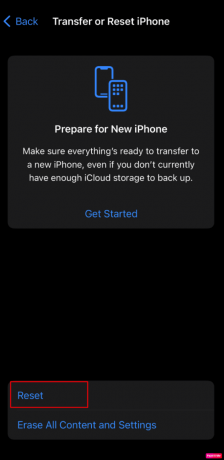
Надамо се да вам је наш чланак помогао да поправите фотографије се не синхронизују са иПхоне-ом. Јавите нам који метод вам је помогао. Можете нам се обратити са својим сугестијама и упитима путем одељка за коментаре испод. Такође, реците нам о којој теми желите да стекнете увид у нашем следећем чланку.
Хенри је искусни технолошки писац са страшћу да сложене технолошке теме учини доступним свакодневним читаоцима. Са више од деценије искуства у технолошкој индустрији, Хенри је постао поуздан извор информација за своје читаоце.